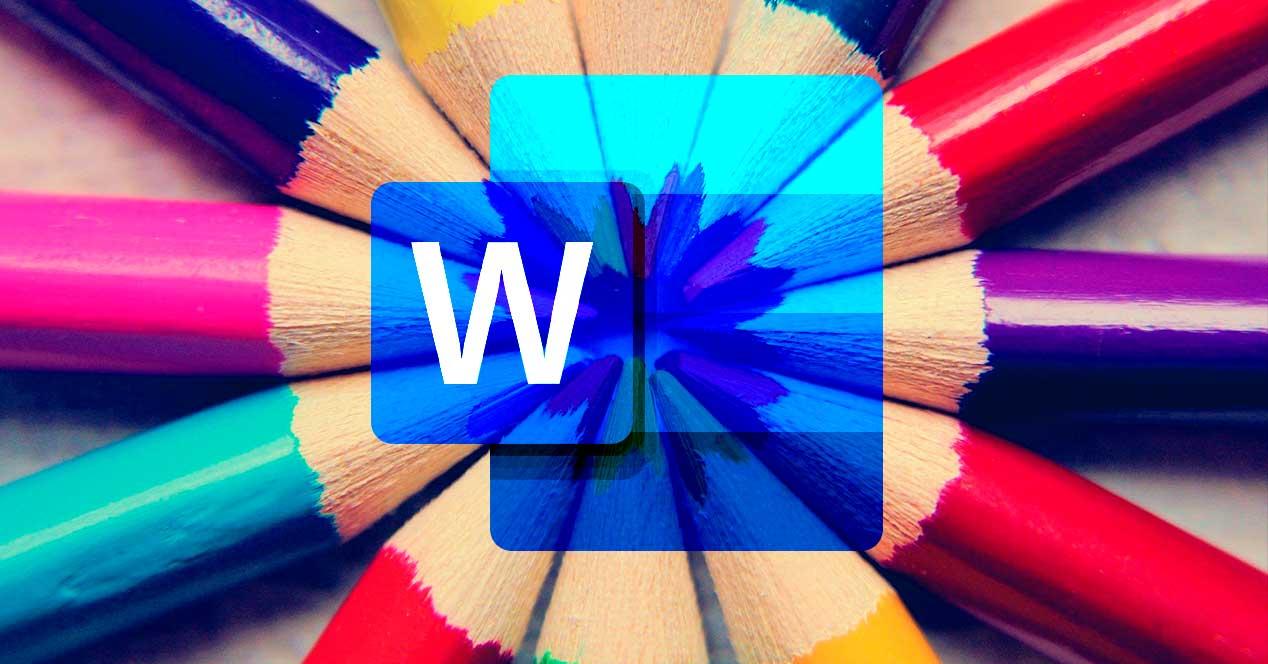El diseño cuando redactamos un documento es una de las partes más importantes. Una buena organización del texto, los párrafos, y todos los elementos que forman el documento le da un toque serio y profesional. Sin embargo, después de tener todo nuestro documento totalmente maquetado, hay una acción que, casi siempre, termina por descuadrarlo por completo: añadir una imagen. Por suerte, esto es algo que podemos solucionar muy fácilmente.
Por lo general, los documentos suelen estar formados por texto, divididos en títulos y párrafos, y por imágenes. Lo ideal es que, a medida que vayamos redactando el documento, vayamos añadiendo las imágenes y los demás elementos que formen parte de este para que no haya problemas después al añadirlos. Pero ¿qué pasa si nos hemos olvidado, y tenemos que añadirlo en el último momento?
Podemos añadir una imagen a un documento de varias formas. Si la tenemos a mano, bastará con arrastrarla desde el escritorio, o una carpeta, dentro del documento para que se inserte. Si no, podemos usar el menú Insertar > Imágenes para añadir a mano la imagen desde el explorador. Una vez añadida, podremos ver que esta se coloca, por defecto, en medio del texto, o del párrafo, rompiendo por completo la estructura del mismo.
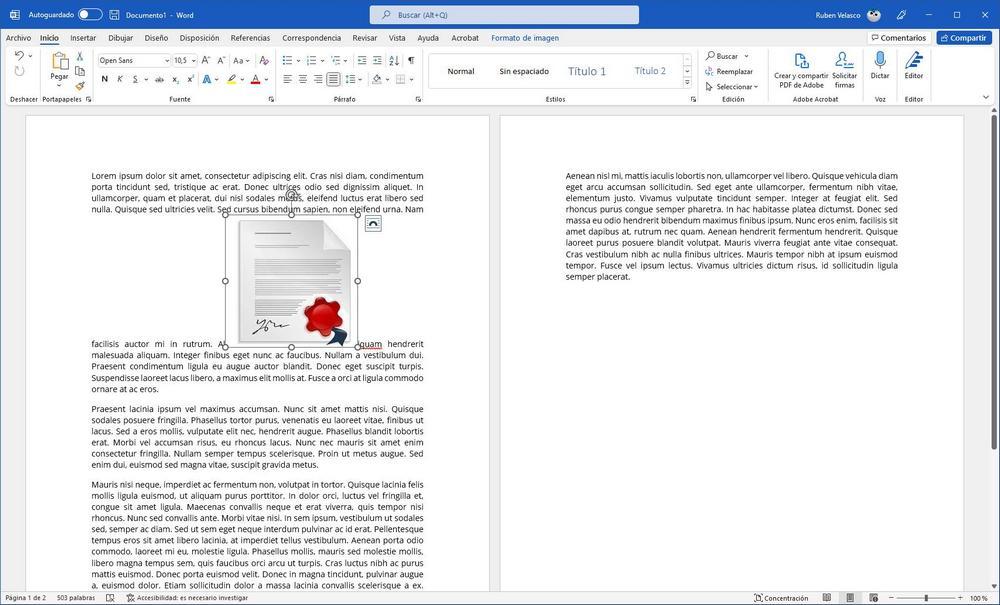
Si seleccionamos la imagen, podremos ver que aparece un botón llamado «Opciones de diseño». Si hacemos clic sobre él podremos ver las distintas opciones de cómo colocar la imagen en el documento. Por defecto, la colocaremos entre dos caracteres, quedando esta incrustada en la mitad. Pero, debajo, podemos encontrar otras opciones para ajustarla a nuestras necesidades. Por ejemplo, podemos colocarla dentro de un cuadrado (como si fuera un cuadro de texto), ajustarla al texto, o la más interesante, la opción transparente. Esta nos permite mover libremente la imagen por el documento, ajustando el texto alrededor de ella para que siempre quede ajustado.
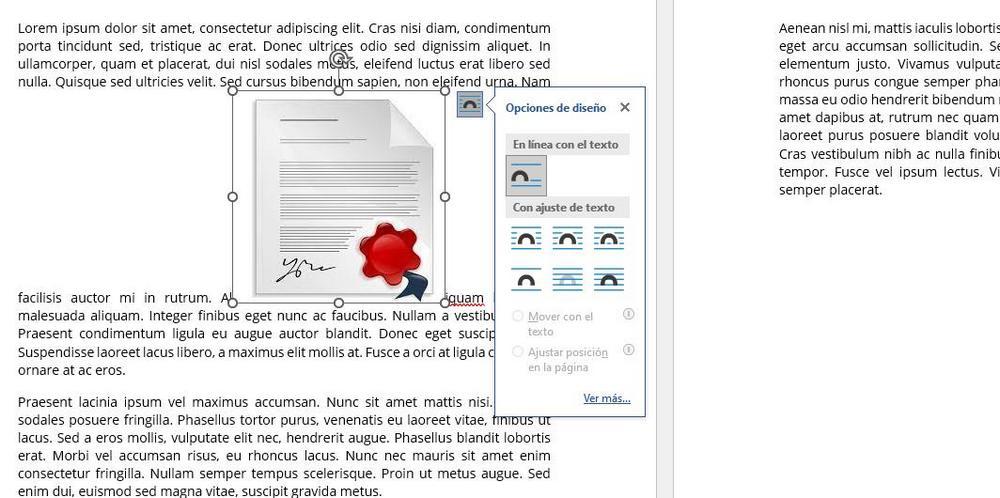
Aunque coloquemos la imagen de esta forma, es muy importante revisar el resto del documento para asegurarnos de que todo ha quedado perfectamente encajado y no se han descuadrado otras partes de este.
Extra: respetar diseño al abrirlo en otros PCs
Otro de los motivos por los que un documento puede perder su diseño y descuadrarse por completo es porque hemos usado fuentes que no tenemos instaladas en el ordenador donde lo estamos abriendo. O porque lo estamos abriendo con otro programa, como LibreOffice.
Para evitar este problema, tenemos dos opciones. Dentro de las opciones de guardado de Word podemos encontrar una opción que nos permite precisamente indicar al programa que queremos que, junto al documento, se guarden las tipografías que hayamos usado. El documento restante ocupará más, pero nos ahorraremos este problema, siempre y cuando lo abramos con una versión de Word igual, o superior, a la usada.
Por otro lado, si no tenemos Word, o no sabemos si la otra persona lo va a tener instalado en el ordenador, lo que podemos hacer es guardarlo directamente como PDF. Este formato guarda las fuentes y todo lo relacionado con el diseño del documento de manera que, lo abramos donde lo abramos, siempre tendrá su diseño original.